- 动态与公告
- 产品简介
- 购买指南
- 快速入门
- 云产品监控
- 应用性能监控
- 终端性能监控
- 前端性能监控
- 云拨测
- Prometheus 监控
- Grafana 服务
- Dashboard
- 告警管理
- 常见问题
- 事件总线
- 文档阅读指南
- 相关协议
- API 文档
- History
- Introduction
- API Category
- Making API Requests
- Alarm APIs
- DescribeAlarmPolicies
- DescribeAlarmMetrics
- DescribeAlarmHistories
- CreateAlarmPolicy
- DeleteAlarmPolicy
- DescribeAlarmPolicy
- ModifyAlarmPolicyStatus
- SetDefaultAlarmPolicy
- BindingPolicyObject
- UnBindingPolicyObject
- UnBindingAllPolicyObject
- ModifyAlarmPolicyCondition
- ModifyAlarmPolicyNotice
- ModifyAlarmPolicyTasks
- DescribeMonitorTypes
- DescribeAllNamespaces
- DescribeAlarmEvents
- DescribeBindingPolicyObjectList
- ModifyAlarmPolicyInfo
- DescribeConditionsTemplateList
- Notification Template APIs
- Monitoring Data Query APIs
- Legacy Alert APIs
- Prometheus Service APIs
- CreatePrometheusAgent
- CreatePrometheusMultiTenantInstancePostPayMode
- CreatePrometheusScrapeJob
- CreateRecordingRule
- CreateServiceDiscovery
- DeleteAlertRules
- DeleteExporterIntegration
- DeletePrometheusScrapeJobs
- DeleteRecordingRules
- DescribeAlertRules
- DescribeExporterIntegrations
- DescribePrometheusAgents
- DescribePrometheusInstanceUsage
- DescribePrometheusInstances
- DescribePrometheusScrapeJobs
- DescribeRecordingRules
- DescribeServiceDiscovery
- DestroyPrometheusInstance
- GetPrometheusAgentManagementCommand
- ModifyPrometheusInstanceAttributes
- TerminatePrometheusInstances
- UnbindPrometheusManagedGrafana
- UninstallGrafanaDashboard
- UpdateAlertRule
- UpdateAlertRuleState
- UpdateExporterIntegration
- UpdatePrometheusAgentStatus
- UpdatePrometheusScrapeJob
- UpdateRecordingRule
- UpgradeGrafanaDashboard
- DescribePrometheusZones
- CreateAlertRule
- CreateExporterIntegration
- BindPrometheusManagedGrafana
- Grafana Service APIs
- UpgradeGrafanaInstance
- UpdateSSOAccount
- UpdateGrafanaWhiteList
- UpdateGrafanaNotificationChannel
- UpdateGrafanaIntegration
- UpdateGrafanaEnvironments
- UpdateGrafanaConfig
- UpdateDNSConfig
- UninstallGrafanaPlugins
- ResumeGrafanaInstance
- ModifyGrafanaInstance
- InstallPlugins
- EnableSSOCamCheck
- EnableGrafanaSSO
- EnableGrafanaInternet
- DescribeSSOAccount
- DescribeInstalledPlugins
- DescribeGrafanaWhiteList
- DescribeGrafanaNotificationChannels
- DescribeGrafanaIntegrations
- DescribeGrafanaInstances
- DescribeGrafanaEnvironments
- DescribeGrafanaConfig
- DescribeDNSConfig
- DeleteSSOAccount
- DeleteGrafanaNotificationChannel
- DeleteGrafanaIntegration
- DeleteGrafanaInstance
- CreateSSOAccount
- CreateGrafanaNotificationChannel
- CreateGrafanaIntegration
- CreateGrafanaInstance
- CleanGrafanaInstance
- DescribeGrafanaChannels
- Event Center APIs
- TencentCloud Managed Service for Prometheus APIs
- CreatePrometheusAlertPolicy
- CreatePrometheusGlobalNotification
- CreatePrometheusTemp
- DeletePrometheusAlertPolicy
- DeletePrometheusClusterAgent
- DeletePrometheusTemp
- DeletePrometheusTempSync
- DescribeClusterAgentCreatingProgress
- DescribePrometheusAgentInstances
- DescribePrometheusGlobalNotification
- DescribePrometheusInstanceDetail
- DescribePrometheusInstanceInitStatus
- DescribePrometheusTargetsTMP
- DescribePrometheusTempSync
- ModifyPrometheusAgentExternalLabels
- ModifyPrometheusAlertPolicy
- ModifyPrometheusGlobalNotification
- ModifyPrometheusTemp
- RunPrometheusInstance
- SyncPrometheusTemp
- CreatePrometheusClusterAgent
- DescribePrometheusClusterAgents
- DescribePrometheusGlobalConfig
- DescribePrometheusRecordRules
- DescribePrometheusAlertPolicy
- DescribePrometheusInstancesOverview
- DescribePrometheusTemp
- Monitoring APIs
- Data Types
- Error Codes
- 词汇表
- 动态与公告
- 产品简介
- 购买指南
- 快速入门
- 云产品监控
- 应用性能监控
- 终端性能监控
- 前端性能监控
- 云拨测
- Prometheus 监控
- Grafana 服务
- Dashboard
- 告警管理
- 常见问题
- 事件总线
- 文档阅读指南
- 相关协议
- API 文档
- History
- Introduction
- API Category
- Making API Requests
- Alarm APIs
- DescribeAlarmPolicies
- DescribeAlarmMetrics
- DescribeAlarmHistories
- CreateAlarmPolicy
- DeleteAlarmPolicy
- DescribeAlarmPolicy
- ModifyAlarmPolicyStatus
- SetDefaultAlarmPolicy
- BindingPolicyObject
- UnBindingPolicyObject
- UnBindingAllPolicyObject
- ModifyAlarmPolicyCondition
- ModifyAlarmPolicyNotice
- ModifyAlarmPolicyTasks
- DescribeMonitorTypes
- DescribeAllNamespaces
- DescribeAlarmEvents
- DescribeBindingPolicyObjectList
- ModifyAlarmPolicyInfo
- DescribeConditionsTemplateList
- Notification Template APIs
- Monitoring Data Query APIs
- Legacy Alert APIs
- Prometheus Service APIs
- CreatePrometheusAgent
- CreatePrometheusMultiTenantInstancePostPayMode
- CreatePrometheusScrapeJob
- CreateRecordingRule
- CreateServiceDiscovery
- DeleteAlertRules
- DeleteExporterIntegration
- DeletePrometheusScrapeJobs
- DeleteRecordingRules
- DescribeAlertRules
- DescribeExporterIntegrations
- DescribePrometheusAgents
- DescribePrometheusInstanceUsage
- DescribePrometheusInstances
- DescribePrometheusScrapeJobs
- DescribeRecordingRules
- DescribeServiceDiscovery
- DestroyPrometheusInstance
- GetPrometheusAgentManagementCommand
- ModifyPrometheusInstanceAttributes
- TerminatePrometheusInstances
- UnbindPrometheusManagedGrafana
- UninstallGrafanaDashboard
- UpdateAlertRule
- UpdateAlertRuleState
- UpdateExporterIntegration
- UpdatePrometheusAgentStatus
- UpdatePrometheusScrapeJob
- UpdateRecordingRule
- UpgradeGrafanaDashboard
- DescribePrometheusZones
- CreateAlertRule
- CreateExporterIntegration
- BindPrometheusManagedGrafana
- Grafana Service APIs
- UpgradeGrafanaInstance
- UpdateSSOAccount
- UpdateGrafanaWhiteList
- UpdateGrafanaNotificationChannel
- UpdateGrafanaIntegration
- UpdateGrafanaEnvironments
- UpdateGrafanaConfig
- UpdateDNSConfig
- UninstallGrafanaPlugins
- ResumeGrafanaInstance
- ModifyGrafanaInstance
- InstallPlugins
- EnableSSOCamCheck
- EnableGrafanaSSO
- EnableGrafanaInternet
- DescribeSSOAccount
- DescribeInstalledPlugins
- DescribeGrafanaWhiteList
- DescribeGrafanaNotificationChannels
- DescribeGrafanaIntegrations
- DescribeGrafanaInstances
- DescribeGrafanaEnvironments
- DescribeGrafanaConfig
- DescribeDNSConfig
- DeleteSSOAccount
- DeleteGrafanaNotificationChannel
- DeleteGrafanaIntegration
- DeleteGrafanaInstance
- CreateSSOAccount
- CreateGrafanaNotificationChannel
- CreateGrafanaIntegration
- CreateGrafanaInstance
- CleanGrafanaInstance
- DescribeGrafanaChannels
- Event Center APIs
- TencentCloud Managed Service for Prometheus APIs
- CreatePrometheusAlertPolicy
- CreatePrometheusGlobalNotification
- CreatePrometheusTemp
- DeletePrometheusAlertPolicy
- DeletePrometheusClusterAgent
- DeletePrometheusTemp
- DeletePrometheusTempSync
- DescribeClusterAgentCreatingProgress
- DescribePrometheusAgentInstances
- DescribePrometheusGlobalNotification
- DescribePrometheusInstanceDetail
- DescribePrometheusInstanceInitStatus
- DescribePrometheusTargetsTMP
- DescribePrometheusTempSync
- ModifyPrometheusAgentExternalLabels
- ModifyPrometheusAlertPolicy
- ModifyPrometheusGlobalNotification
- ModifyPrometheusTemp
- RunPrometheusInstance
- SyncPrometheusTemp
- CreatePrometheusClusterAgent
- DescribePrometheusClusterAgents
- DescribePrometheusGlobalConfig
- DescribePrometheusRecordRules
- DescribePrometheusAlertPolicy
- DescribePrometheusInstancesOverview
- DescribePrometheusTemp
- Monitoring APIs
- Data Types
- Error Codes
- 词汇表
前置条件
步骤1:安装与更新
安装
此插件有多种安装方式,请选择下面任意一种方式安装。
使用 Grafana CLI
查看所有版本:
grafana-cli plugins list-versions tencentcloud-monitor-app
安装最新版本插件:
grafana-cli plugins install tencentcloud-monitor-app
如果自定义了插件安装目录,可使用
--pluginsDir 参数进行配置。重启 Grafana 服务:
systemctl restart grafana-server
注意:
唯一可靠的安装方法是 grafana-cli。 任何其他方式都应被视为解决方法,并且不提供任何向后兼容的保证。
从 GitHub Releases 安装
在 GitHub Releases 中下载最新版本的腾讯云可观测平台应用插件代码,(资源名为
tencentcloud-monitor-app-[x.x.x].zip),并将解压后的代码放置在 Grafana 的插件目录下,默认为 ${GRAFANA_HOME}/plugins,用户可在 ${GRAFANA_HOME}/conf/grafana.ini (Linux/MacOS) 或者 ${GRAFANA_HOME}/conf/custom.ini (Windows/MacOS) 中配置插件的目录。查看更多关于插件目录的文档,详情请参见 Grafana plugins。安装后重启 Grafana 服务。从源码安装
更新
grafana-cli plugins update tencentcloud-monitor-app
重启 Grafana 服务:
systemctl restart grafana-server
从 1.x 版本升级至 2.x 版本
grafana-cli plugins upgrade tencentcloud-monitor-app
注意:
升级完后需要删除旧数据源,重新配置新的数据源。
更多选项
grafana-cli plugins --help
步骤2:启用插件
1. 鼠标悬浮左侧导航栏的 齿轮 图标,单击 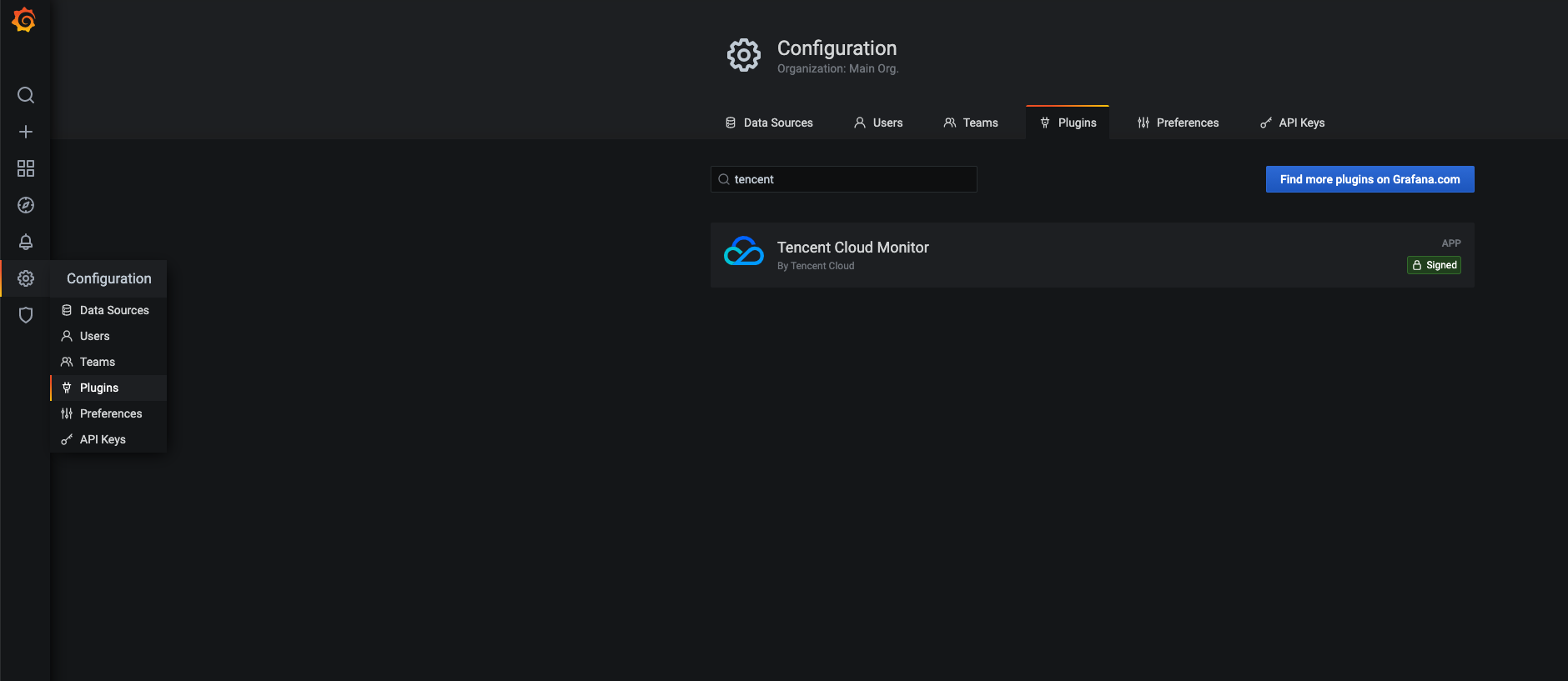
Plugins 选项,进入 Plugins 管理页面,如果插件列表中正常展示 Tencent Cloud Monitor App 插件,表示插件安装成功。
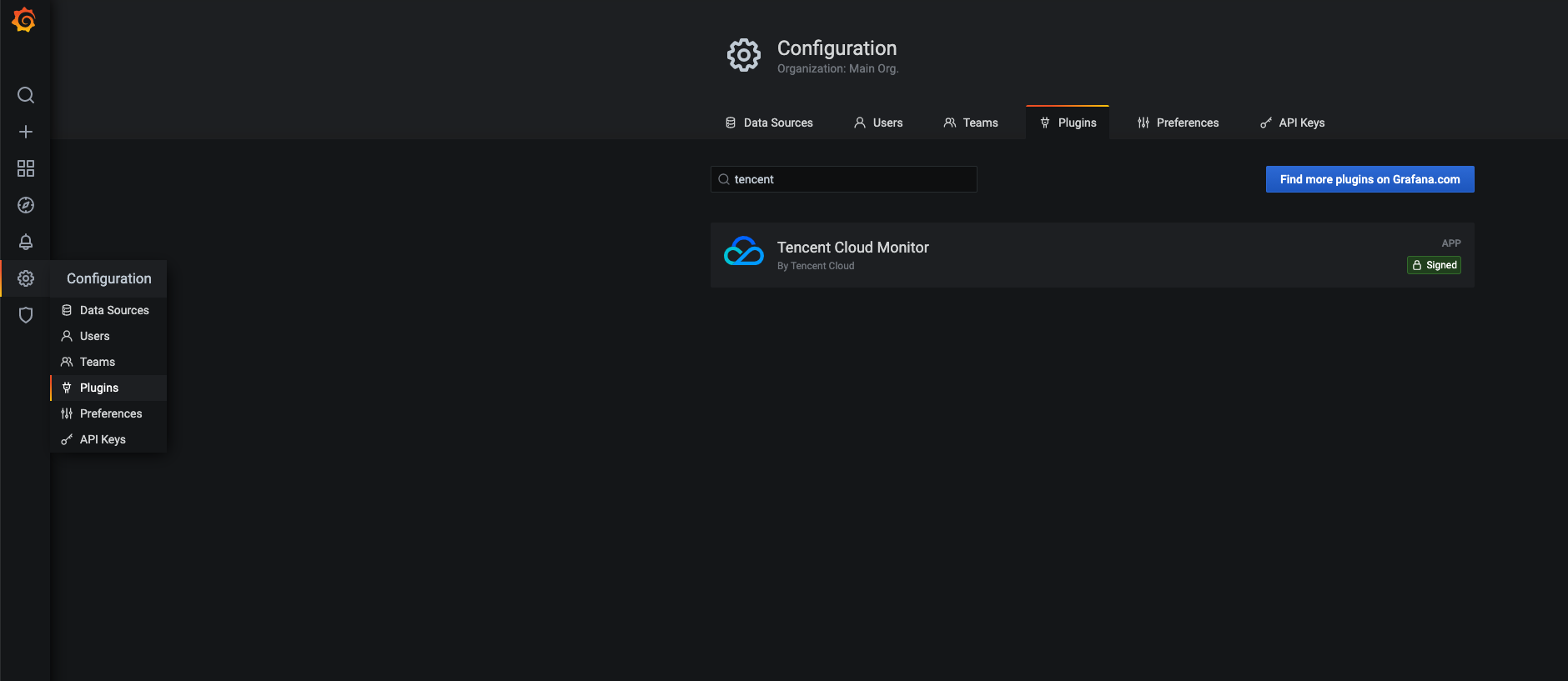
2. 进入应用详情页面,单击 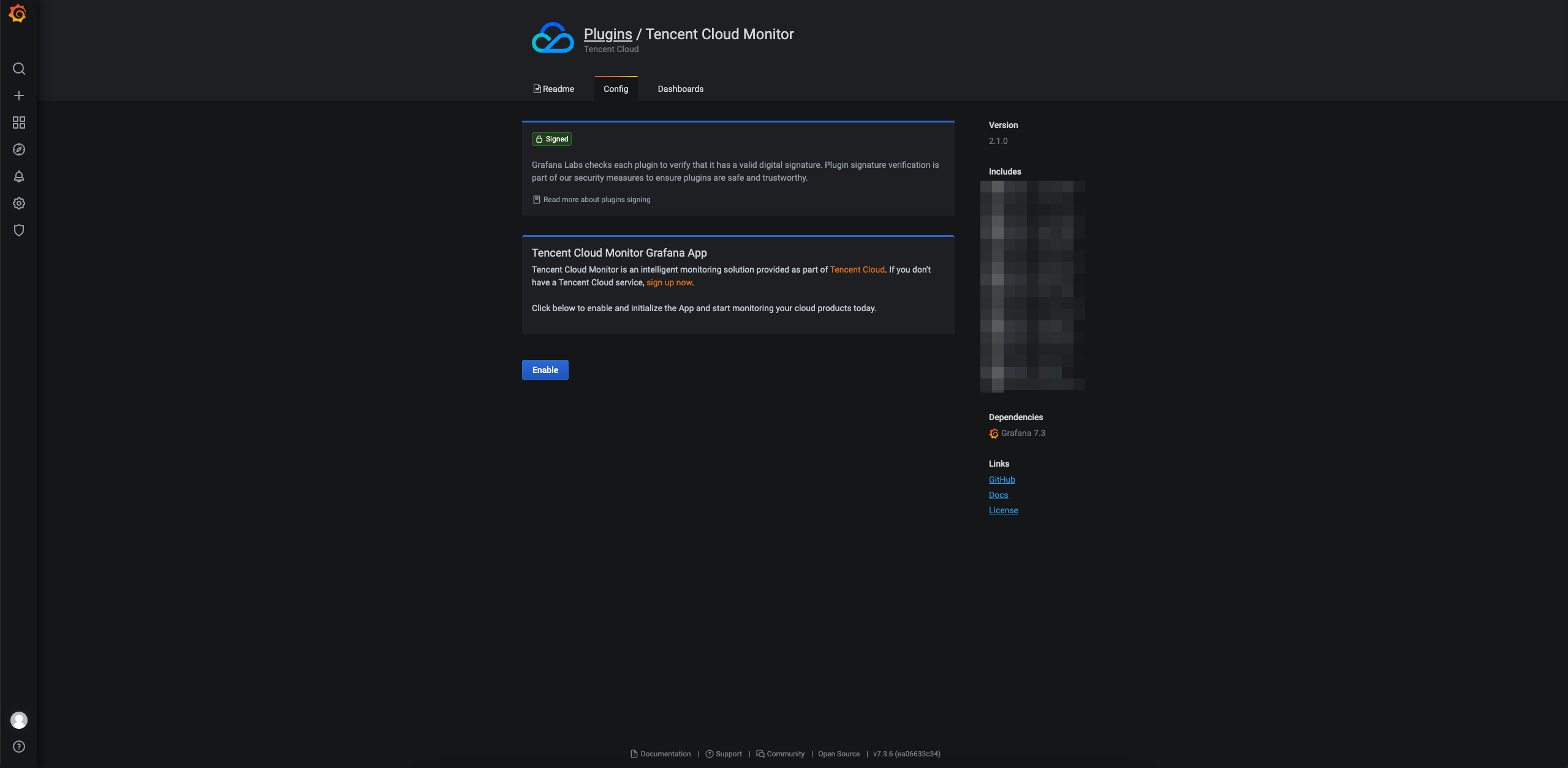
Enable 按钮,启用成功后,即可在 Grafana 中使用腾讯云可观测平台应用插件。
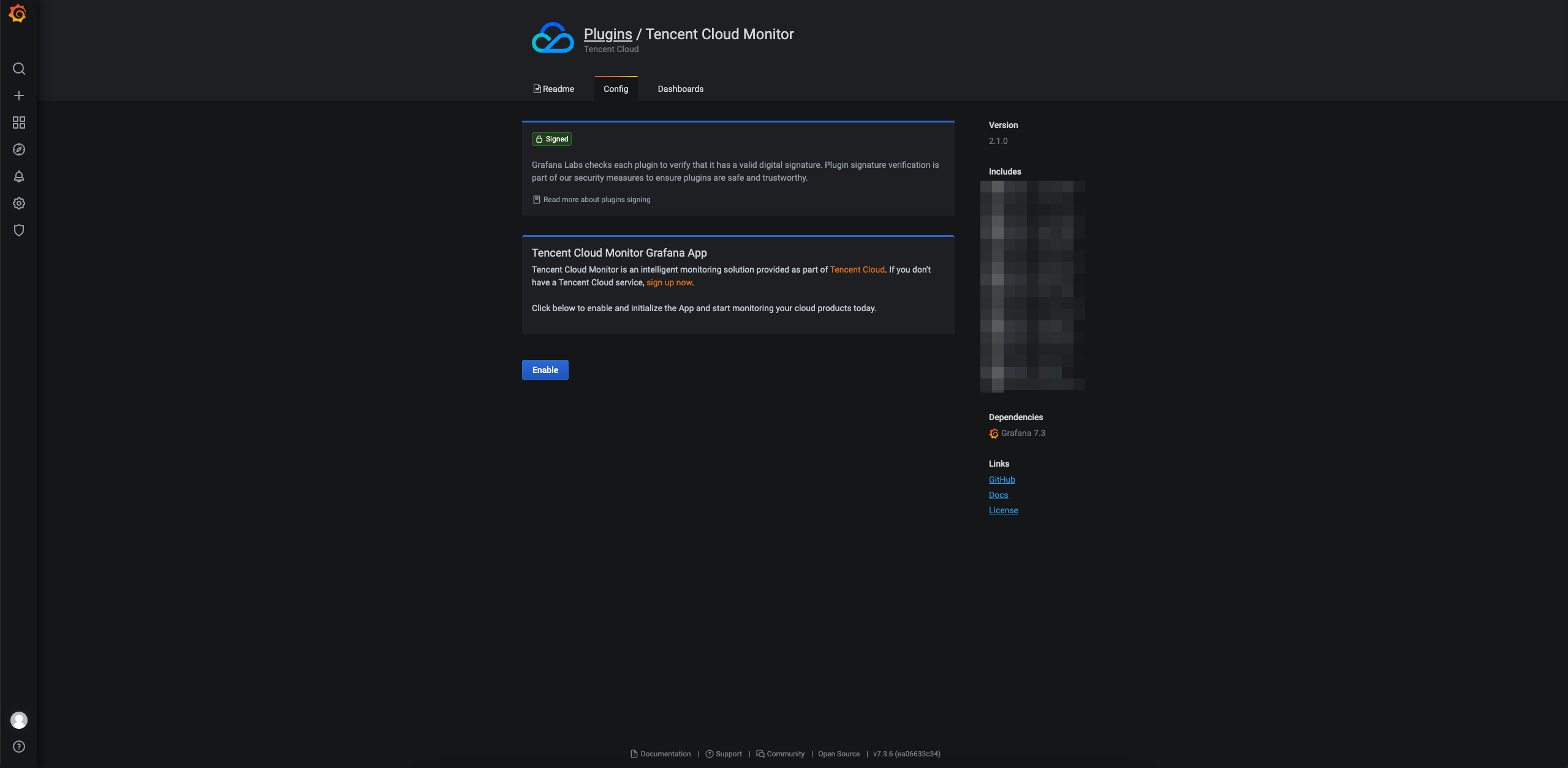
步骤3:配置数据源
腾讯云可观测平台应用插件通过调用腾讯云可观测平台 API 的方式获取各云产品的监控指标数据,通过以下步骤,配置相应云产品的数据源。
1. 鼠标悬浮左侧导航栏的 齿轮 图标,单击【Data Sources】选项,进入数据源管理页面;
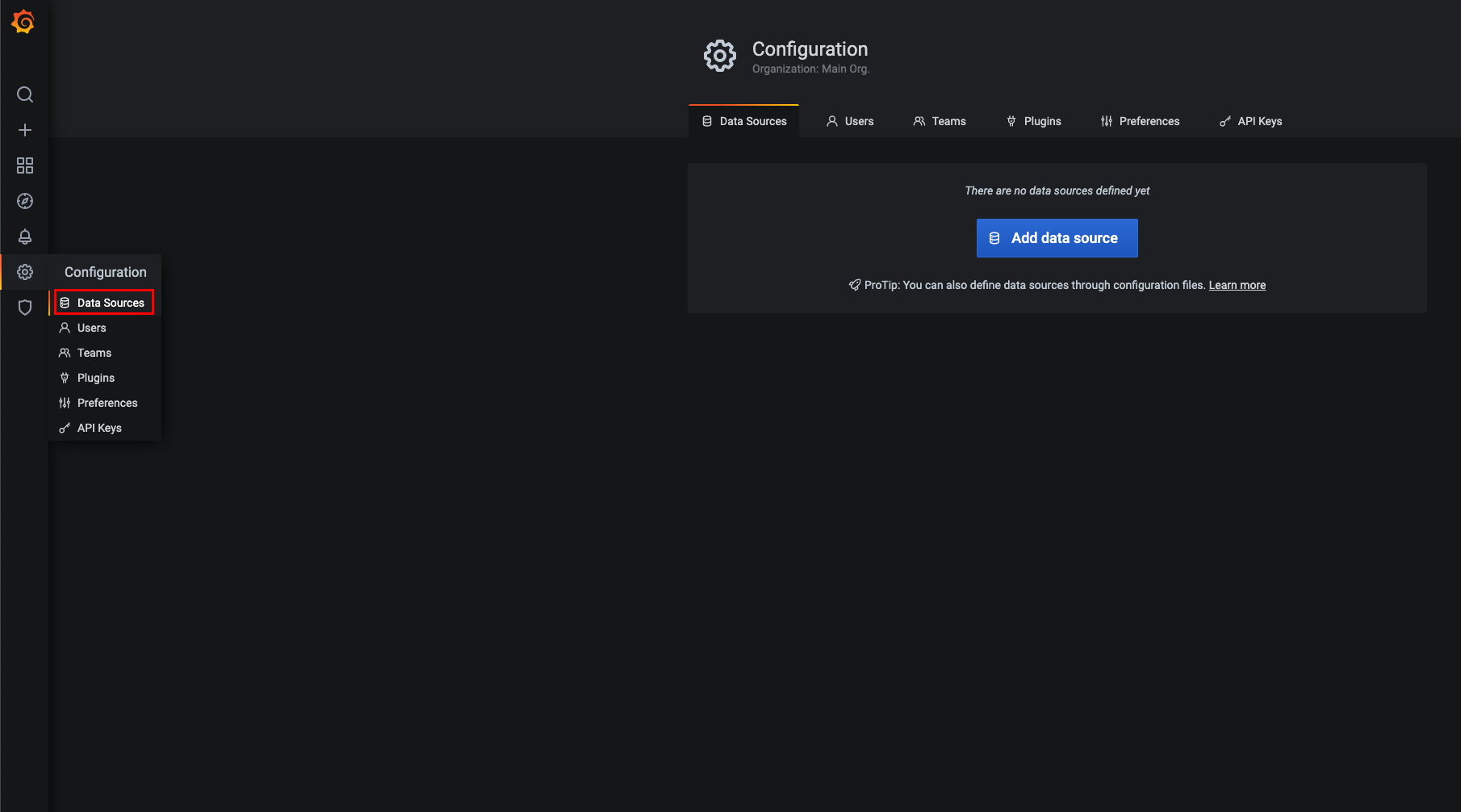
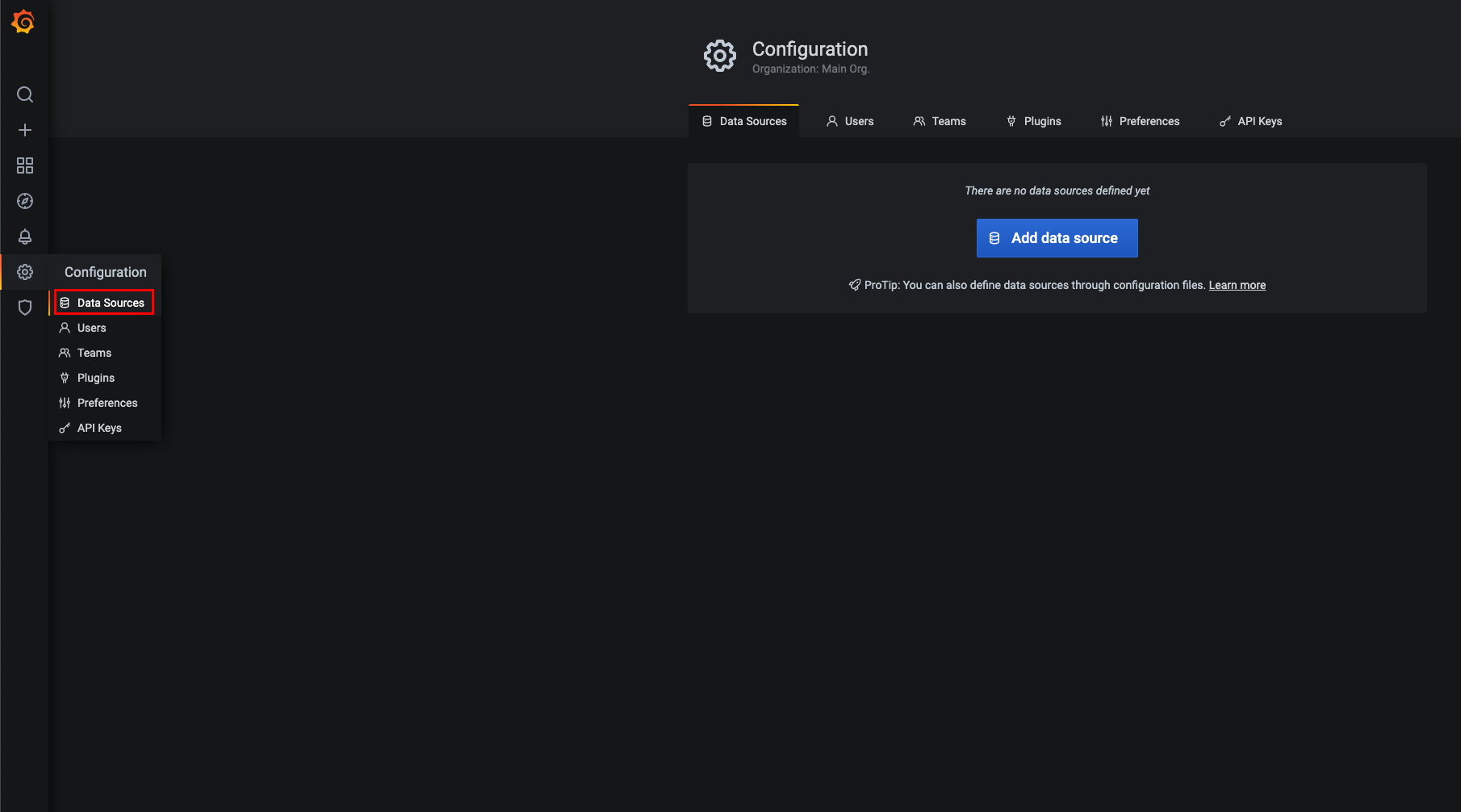
2. 单击右上角的【Add data source】按钮,然后单击【Tencent Cloud Monitoring】数据源,进入数据源配置页面;
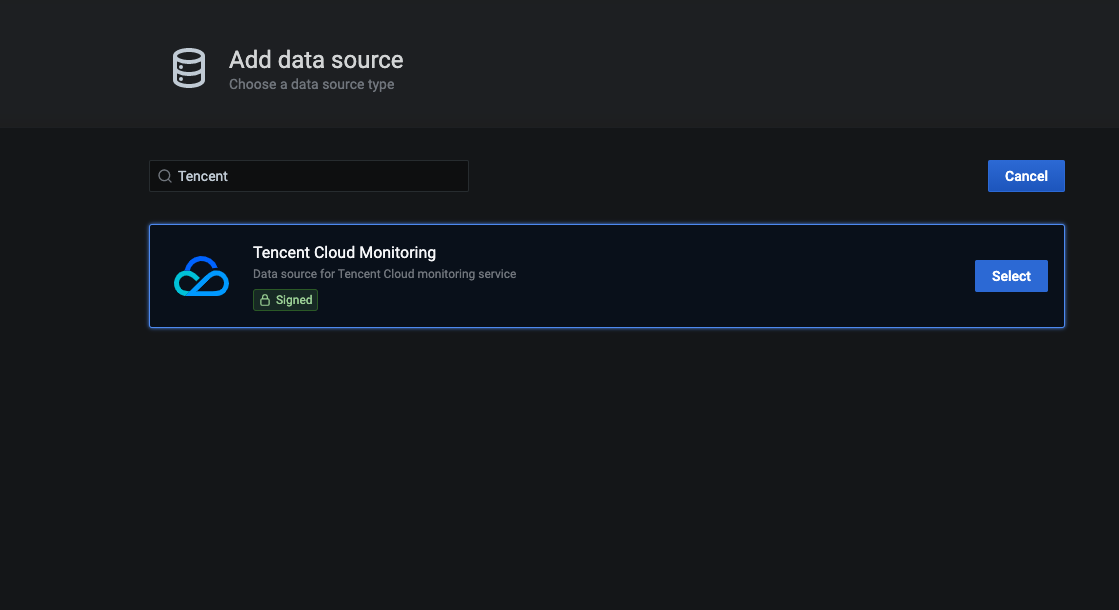
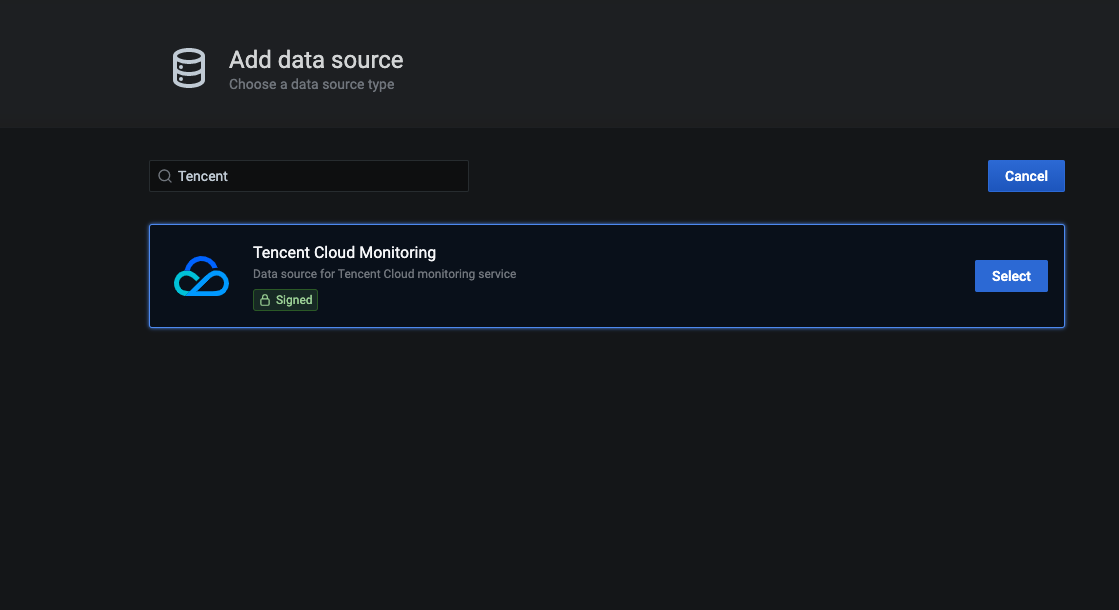
3.
Name 数据源名称,可以是任意名称,默认为 Tencent Cloud Monitoring; 4.
SecretId 和 SecretKey 是调用腾讯云可观测平台 API 必需的安全证书信息,二者可以通过腾讯云控制台 云 API 密钥页面 获取;5. 选择需要获取监控数据的云产品;
6. 单击【Save & Test】按钮,测试数据源的配置信息是否正确,配置成功后,即可以在 Dashboard 中使用该数据源。
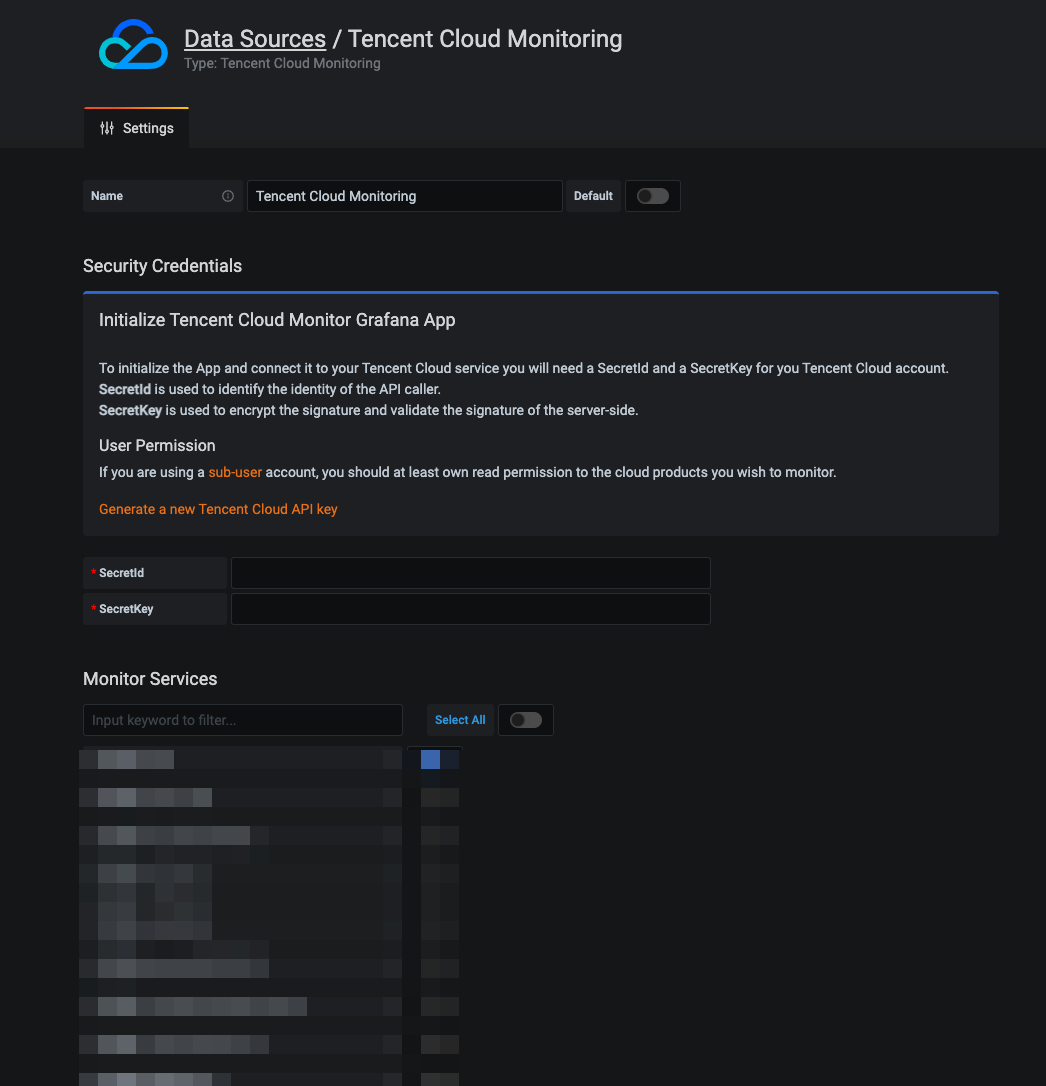
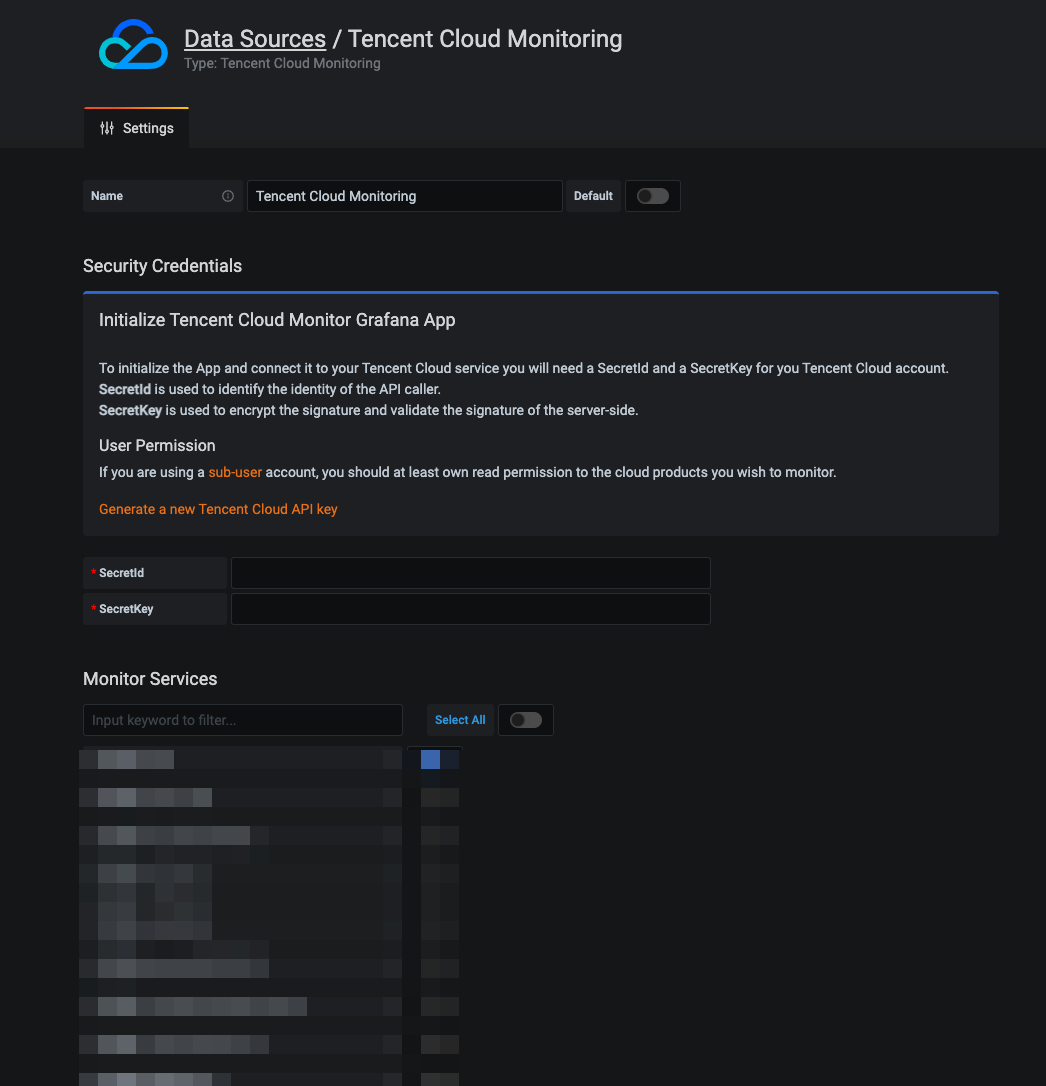
步骤4:创建 Dashboard
支持快捷创建、管理页面和导入模板三种方式创建 Dashboard。
快捷创建
鼠标悬浮左侧导航栏的 加号 图标,单击【Dashboard】选项,即可创建一个新的 Dashboard。
管理页面
鼠标悬浮左侧导航栏的 田字格 图标,单击【Manage】选项,进入 Dashboard 管理页面,单击【New Dashboard】按钮,即可创建一个新的 Dashboard。同时,在该页面可以对 Dashboard 进行各种管理操作,如新建文件夹、移动 Dashboard、导入 Dashboard 等。
导入模板
鼠标悬浮左侧导航栏的 齿轮 图标,单击【Plugins】选项,进入 Plugins 管理页面。然后,单击【Tencent Cloud Monitor】应用,进入应用详情页面,切换至 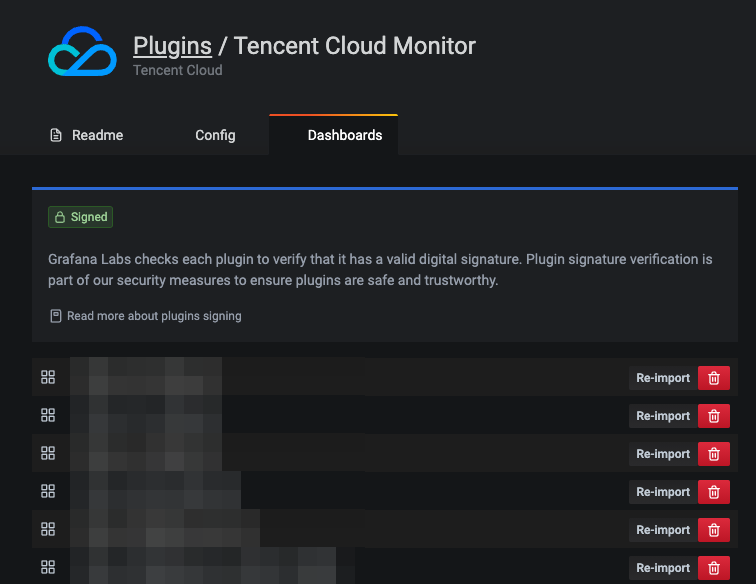
Dashboards 选项卡,选择 Dashbboard 模板导入。
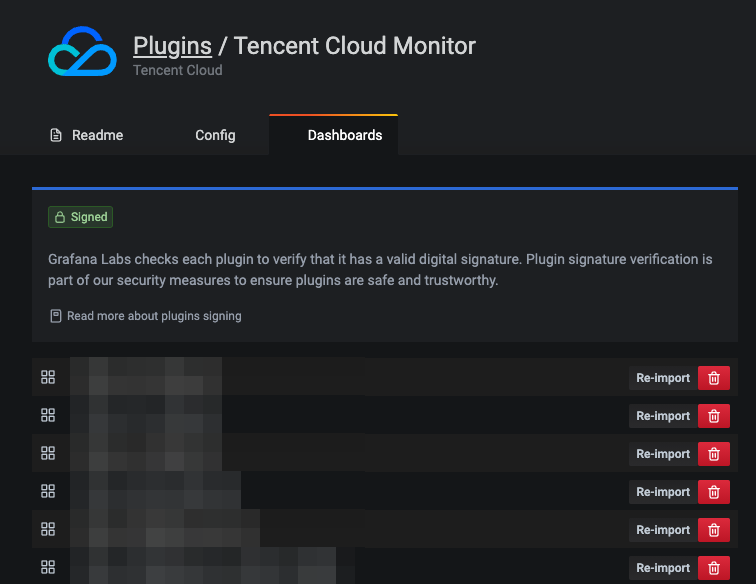
步骤5:配置 Panel 数据
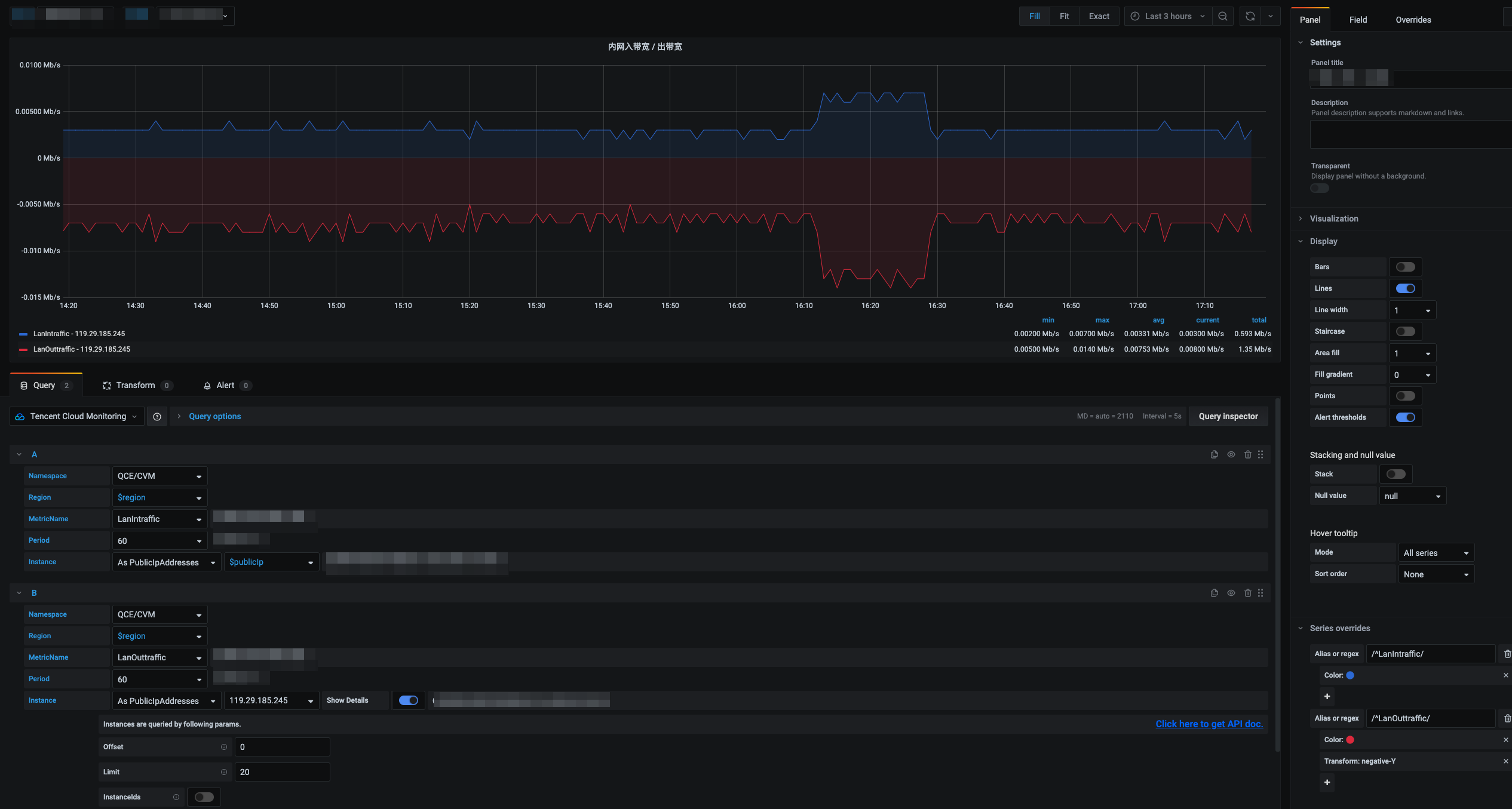
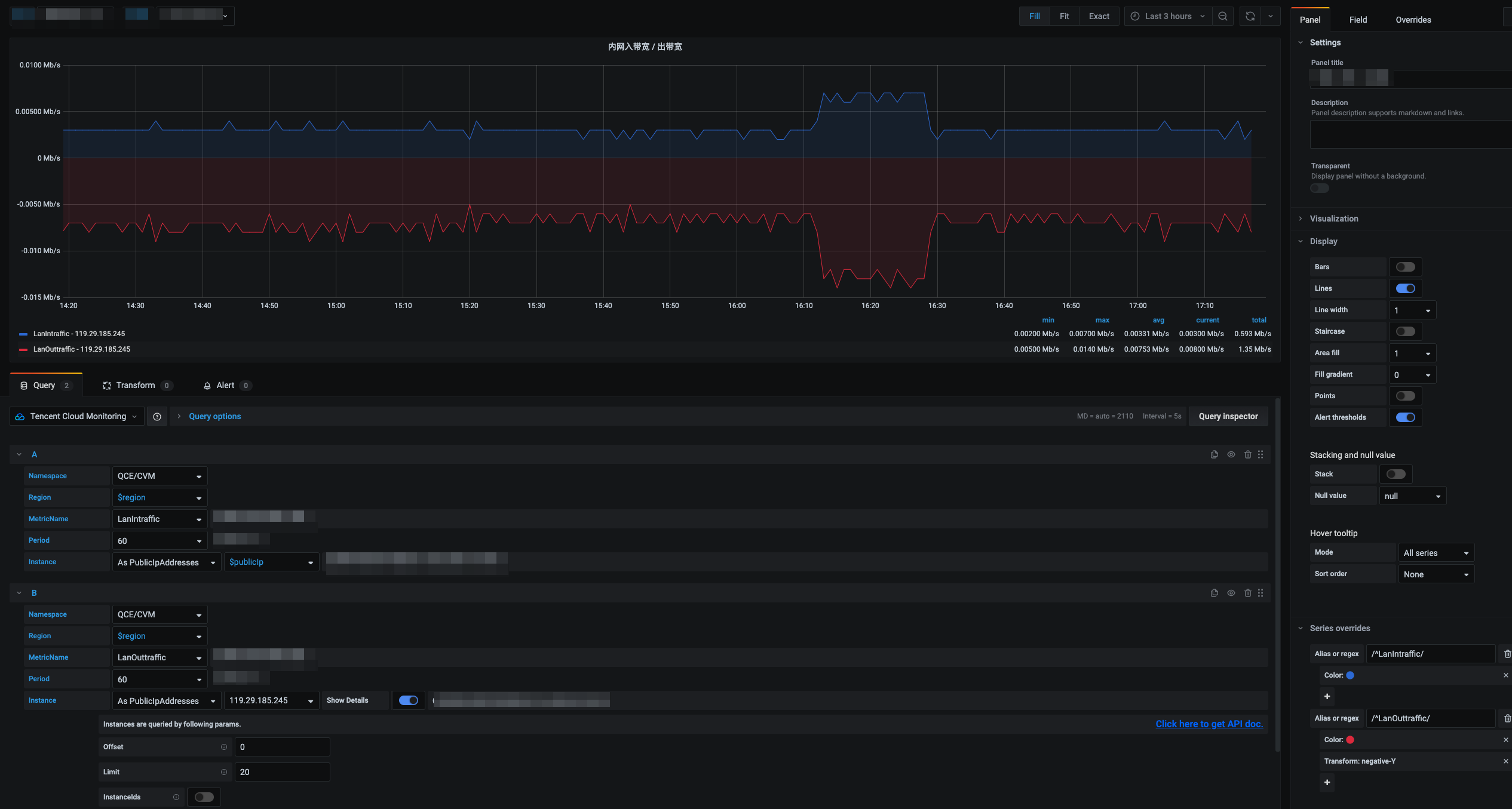
创建 Dashboard 之后,通过配置 Panel 信息,即可获取腾讯云可观测平台的相应监控数据。现在以简单的 Graph 为例,展示如何配置 Panel 信息。
1. 单击 New Panel 面板的 Add Query 选项,进入 Panel 配置页面。在左侧第一个
Query 选项卡,选择 上面配置的腾讯云可观测平台数据源。2.
Namespace 命名空间,例如云服务器监控的命名空间为 QCE/CVM,单击查看其它云产品命名空间。3.
Region 地域,地域列表会根据 Namespace 选项自动获取,单击选择某一地域。4.
MetricName 指标名称,指标列表会根据 Namespace 和 Region 选项自动获取,单击选择某一指标。单击查看各个云产品的指标文档。5.
Period 监控统计粒度,周期列表会根据 MetricName 选项自动获取,单击选择某一统计粒度。6.
Instance 实例,对应输入参数的 Instances.N 字段,实例列表会自动获取。单击查看各个云产品的实例列表接口文档。为了适应不同用户的习惯,实例列表会以不同的字段展示,默认以各产品的 ID 展示。
Show Details 按钮仅在选择非模板变量时显示,切换 Show Details 为 true,可展示实例请求参数,默认参数为Offset = 0 和 Limit = 20。如果需要变更实例查询条件,可参考接口文档,配置相应参数。注意: 在本应用中,监控数据的单次查询为原子操作,即查询某一实例的某一指标的监控数据,故实例只能单选,如需查询多实例的监控数据,单击底部
+ Query 增加新的查询。
 是
是
 否
否
本页内容是否解决了您的问题?